هل ترغب في إضافة أغاني Apple Music الخاصة بك عند تحرير الفيديو الخاص بك على Final Cut Pro X؟ هل تواجه مشكلة في إضافة Apple Music إلى Final Cut Pro X؟ السبب الذي يجعلك تواجه مشكلة مع مثل هذه المشكلة البغيضة هو أن Apple Music مشفرة تحت الحماية التي صاغتها شركة Apple Inc. وبعبارة أخرى ، فإن Apple Music محمية بما نطلق عليه Digital Right Management.
إذاً ، هل لا توجد طرق لمعرفة ذلك؟ لحسن الحظ ، هنا هو الحل لاستخدام Apple Music في Final Cut Pro X.
البرنامج التعليمي: استخدم Apple Music في Final Cut Pro X
الطلب: iTunes الخاص بك ، Final Cut Pro X ، A المحول
لماذا يتطلب المحول؟
السبب وراء الحاجة إلى المحول هو أنه يمكن أن يساعدك في إزالة DRM من Apple Music الخاص بك عن طريق تحويل Apple Music الخاص بك إلى تنسيق الملف الشائع والمتوفر. إنها تشبه تمامًا قناة لجعل Apple Music الخاص بك بتنسيق متاح.
ولكن ما هو نوع المحول الذي يجب أن يتم إعداده؟
أنا هنا أعتقد من الدرجة العالية TuneFab محول الموسيقى أبل والتي ستحول بشكل مثالي موسيقى Apple إلى التنسيق الشائع مثل MP3 و AIFF وما إلى ذلك. يمكنك تحويل Apple Music على دفعات في عدة دقائق ويمكنك تحديد معيار الموسيقى بخيارات مختلفة.
ابدأ باستخدام الإرشادات التالية خطوة بخطوة:
الخطوة 1. إطلاق TuneFab Apple Music Converter
قم بتنزيل البرنامج وتثبيته وتشغيله على نظام Windows أو Mac. يُسمح لمحول Apple Music Converter هذا بالتحويل إلى ملفات طويلة مدتها 3 دقائق في إصدار تجريبي مجاني. يمكنك التحقق من جودة الملفات باستخدام هذه الملفات المحولة لمدة 3 دقائق.
الخطوة 2. حدد الملفات للاستعداد للتحويل
في هذه اللحظات ، يمكنك مراقبة الموسيقى لتحويلها وفي غضون ذلك ، يمكنك تحديد التنسيقات وملفات تعريف الموسيقى الخاصة بك للاستعداد لتحويل Apple Music الخاص بك.

الخطوة 3. انقر للتحويل
بعد تحديد جميع العوامل ، يمكنك النقر فوق الزر "تحويل" لبدء التحويل.

الخطوة 4. تحقق من الأغاني المحولة
بعد الانتهاء من عملية التقارب ، يمكنك العثور على جميع الأغاني بالنقر فوق "عرض ملف الإخراج" في علامة التبويب "تم الانتهاء".
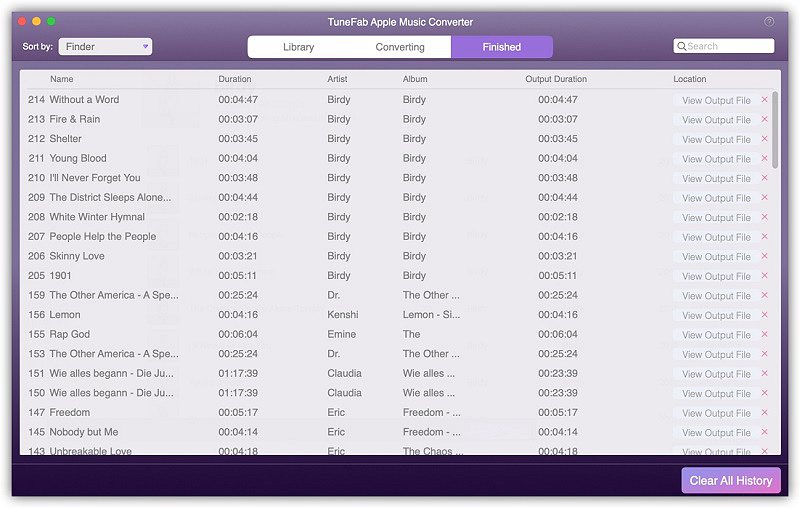
الخطوة 5. إطلاق Final Cut Pro X
ملحوظة: يتوفر هذا البرنامج على نظام التشغيل Mac ولكن ليس في Windows.
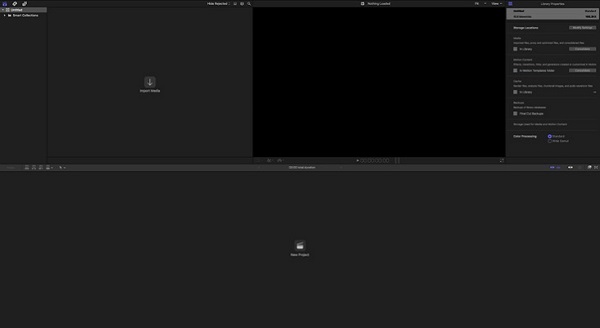
الخطوة 6. انقر فوق ملف واستيراد لإضافة وسائط إلى البرنامج
في هذه الخطوة ، تحتاج إلى النقر فوق "ملف" ثم النقر فوق "استيراد إلى الوسائط" لإضافة ملفات الموسيقى المحولة لاستخدام الوسائط.
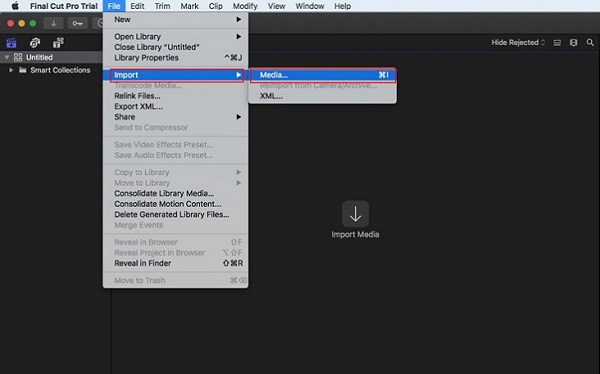
الخطوة 7. حدد الملف الذي تريد استخدامه
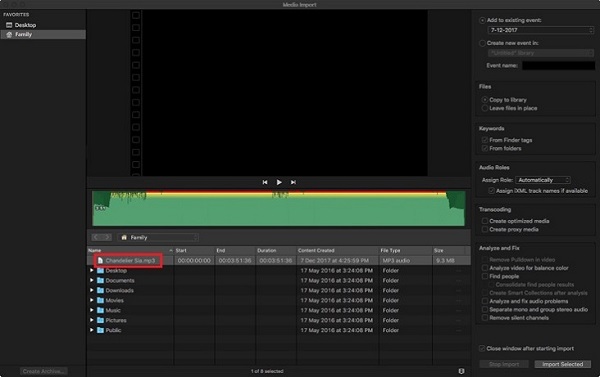
الخطوة 8. استخدم الملفات الخاصة بمقاطع الفيديو الخاصة بك ووسائط التحرير
هنا ، يمكنك استخدام الملفات الخاصة بك Final Cut Pro X الآن!
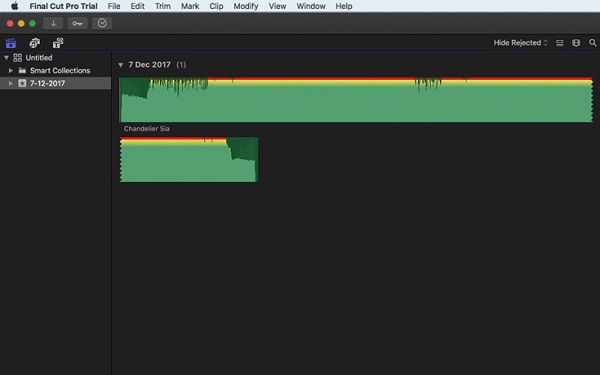
هل من السهل عليك استخدام Apple Music في Final Cut Pro X مع برنامج TuneFab Apple Music Converter حاليا؟ إذا كان ذلك مفيدًا ، فستعود وتسجيل المحول الخاص بك. يمكنك الآن استخدام أي أغنية من أغاني Apple Music في Final Cut Pro X.












